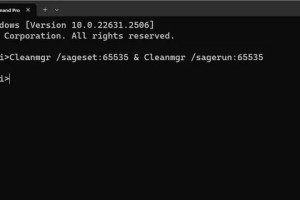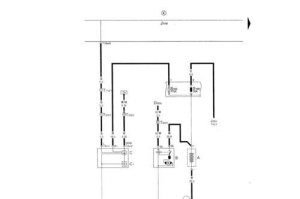在电脑使用过程中,由于各种原因,我们可能会需要重装操作系统。而要从光驱启动系统,就需要按照特定的步骤来操作。本文将为大家详细介绍如何通过光驱启动系统,并逐步引导您完成系统重装过程。

准备工作
在开始重装系统之前,您需要备份您的重要数据,因为系统重装过程中会清除所有数据。同时,您还需要准备一张包含操作系统安装文件的光盘或者镜像文件。
检查硬件连接
确保您的计算机连接了一个可读取光盘的光驱。检查光驱是否正确连接到主板,并且电源线和数据线都稳固地插入。
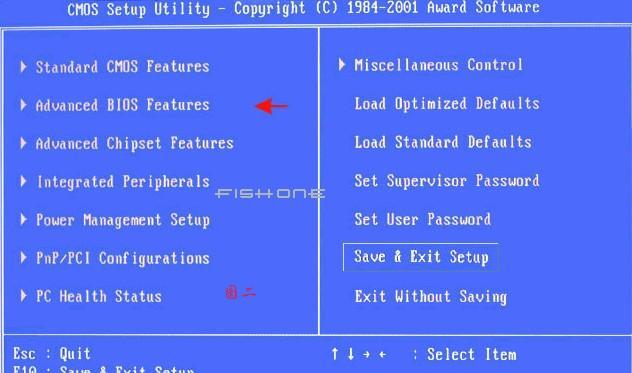
设置启动顺序
在计算机启动的过程中,按下相应的快捷键(通常是F2、F10或Del键)进入BIOS设置界面。在BIOS设置界面中找到“启动顺序”选项,并将光驱排在硬盘之前。
保存设置并重启
在BIOS设置界面中保存更改后,按下相应的快捷键(通常是F10键)来保存并退出。计算机将会重新启动,并从光盘驱动器中加载系统文件。
按照提示安装系统
等待计算机启动,并按照提示进行系统安装。您可能需要选择要安装的操作系统版本、同意许可协议并选择安装位置。
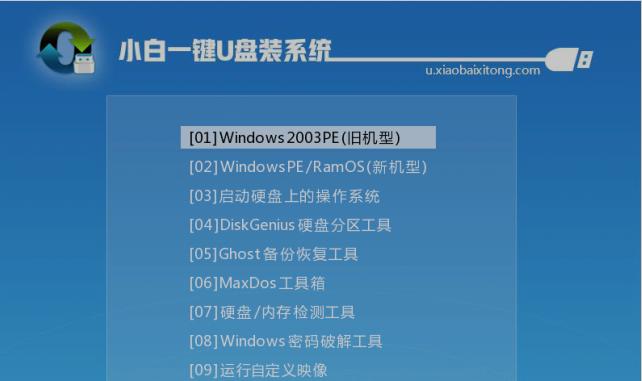
格式化硬盘
在选择安装位置后,您可以选择格式化硬盘以清除所有数据。请注意,此操作不可逆,务必在备份数据之后再进行。
系统文件复制
安装程序将会自动将操作系统的文件复制到指定位置。这个过程可能需要一些时间,请耐心等待。
系统配置
安装完成后,系统会自动进行一些配置。您可能需要设置用户名和密码、选择时区、选择语言等。
驱动程序安装
在系统配置完成后,您需要安装相应的硬件驱动程序,以确保计算机正常工作。可以使用光盘、U盘或者从官方网站下载驱动程序进行安装。
更新系统和安装软件
为了保持计算机的稳定性和安全性,您需要及时更新操作系统,并安装常用的软件。可以通过WindowsUpdate或者从官方网站下载更新和软件。
安全防护设置
确保安装杀毒软件和防火墙,并及时更新病毒库和软件程序。这样可以保护您的计算机免受恶意软件和网络威胁。
恢复个人数据
在系统重装完成后,您可以将之前备份的个人数据还原到计算机中。这样可以保留您的文件、图片、音乐等重要数据。
清理系统垃圾
系统重装之后,可能会有一些临时文件和无用的程序残留在计算机中。您可以使用系统清理工具或者第三方软件来清理系统垃圾,以释放磁盘空间并提升系统性能。
系统优化
为了获得更好的性能,您可以进行一些系统优化操作。例如,关闭不必要的启动项、设置合适的虚拟内存和调整显示效果等。
保持系统安全
系统重装后,请务必定期备份重要数据、保持操作系统和软件的更新,并定期扫描病毒和进行系统维护,以保持系统的稳定和安全。
通过以上步骤,您可以成功地从光驱启动系统,并顺利完成系统重装。在操作过程中请注意备份数据、选择正确的安装选项和配置相关设置。重装系统可以让您的计算机恢复到初始状态,提升性能和稳定性,同时也为您提供了一个干净的操作环境。